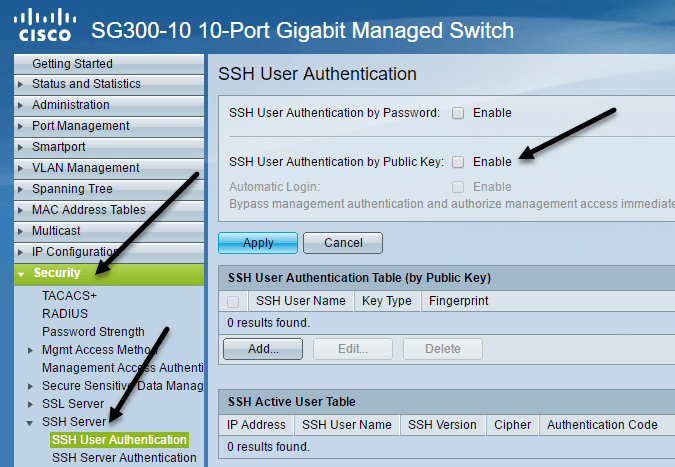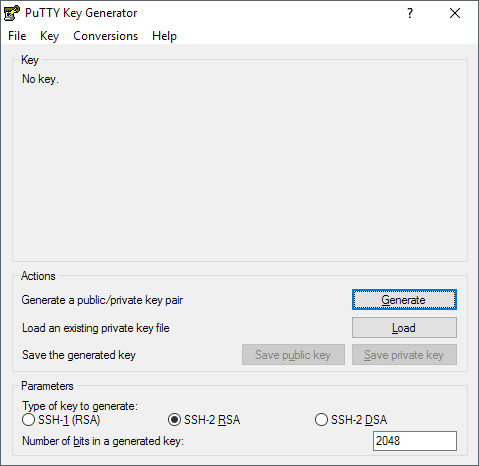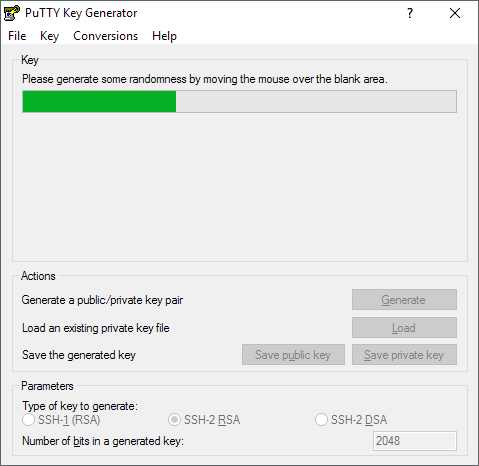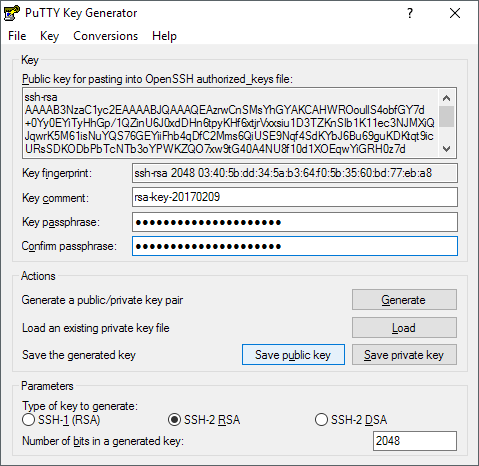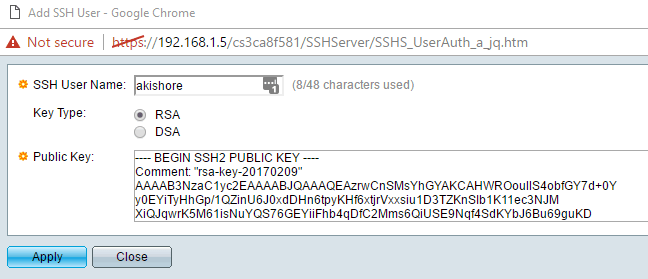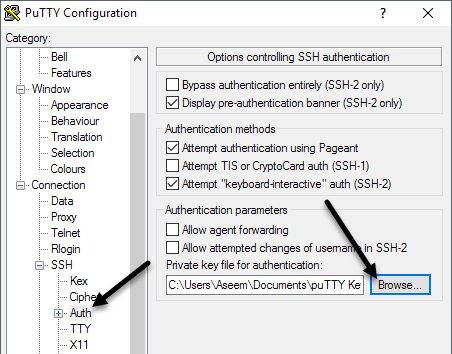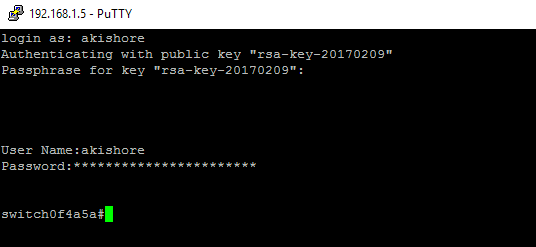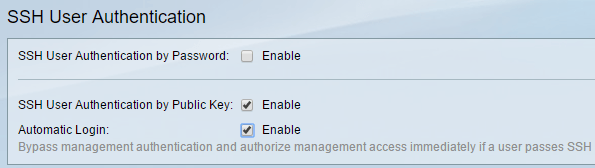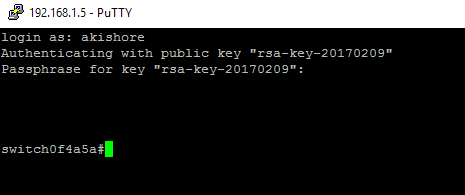Auparavant, j'ai écrit sur comment vous pouvez activer l'accès SSH à votre commutateur Cisco en activant le paramètre dans l'interface graphique. C'est très bien si vous voulez accéder à votre CLI de commutateur via une connexion cryptée, mais cela dépend toujours d'un nom d'utilisateur et d'un mot de passe.
Si vous utilisez ce commutateur sur un réseau très sensible sécurisé, vous pouvez envisager d'activer l'authentification par clé publique pour votre connexion SSH. En fait, pour une sécurité maximale, vous pouvez activer un nom d'utilisateur / mot de passe et une authentification par clé publique pour accéder à votre commutateur.
Dans cet article, je vais vous montrer comment activer l'authentification par clé publique. et comment générer les paires de clés publiques et privées en utilisant puTTYGen. Je vais ensuite vous montrer comment vous connecter en utilisant les nouvelles clés. De plus, je vais vous montrer comment le configurer afin que vous puissiez utiliser la clé pour vous connecter ou forcer l'utilisateur à taper un nom d'utilisateur / mot de passe avec la clé privée.
Remarque: avant de commencer ce tutoriel, assurez-vous que vous avez déjà activé le service SSH sur le commutateur, ce que j'ai mentionné dans mon précédent article lié ci-dessus.
Activer l'authentification utilisateur SSH par clé publique
Dans l'ensemble, le processus d'obtention de l'authentification par clé publique pour SSH est simple. Dans mon exemple, je vais vous montrer comment activer les fonctionnalités à l'aide de l'interface graphique Web. J'ai essayé d'utiliser l'interface CLI pour activer l'authentification par clé publique, mais elle n'accepterait pas le format de ma clé RSA privée.
Une fois que cela fonctionnera, je mettrai à jour ce post avec les commandes CLI accomplira ce que nous ferons à travers l'interface graphique pour le moment. Cliquez d'abord sur Sécurité, puis sur Serveur SSHet enfin Authentification utilisateur SSH.
Dans le volet de droite, allez-y et cochez la case Activer en regard de Authentification de l'utilisateur SSH par clé publique. Cliquez sur le bouton Appliquerpour enregistrer les modifications. Ne vérifiez pas le bouton Activerà côté de Connexion automatiquepour l'instant, car je vous expliquerai plus bas.
Maintenant, nous devons ajouter un SSH Nom d'utilisateur. Avant d'ajouter l'utilisateur, nous devons d'abord générer une clé publique et privée. Dans cet exemple, nous allons utiliser puTTYGen, qui est un programme fourni avec puTTY.
Générer des clés privées et publiques
Pour générer les clés, allez d'abord ouvrir puTTYGen . Vous verrez un écran vide et vous ne devriez pas avoir à modifier les paramètres par défaut.
Cliquez sur cliquez sur le bouton Générer, puis déplacez votre souris sur la zone vide jusqu'à ce que la barre de progression atteigne la totalité.
Une fois que les clés ont été générées, vous devez taper une phrase secrète, qui est essentiellement comme un mot de passe pour déverrouiller la clé.
C'est une bonne idée d'utiliser une phrase secrète longue pour protéger la clé contre les attaques par force brute. Une fois que vous avez tapé le mot de passe deux fois, vous devez cliquer sur les boutons Enregistrer la clé publiqueet Enregistrer la clé privée. Assurez-vous que ces fichiers sont enregistrés dans un emplacement sécurisé, de préférence dans un conteneur crypté nécessitant un mot de passe. Consultez mon post sur l'utilisation de VeraCrypt pour créer un volume chiffré.
Ajouter un utilisateur & amp; Clé
Revenons maintenant à l'écran SSH User Authenticationsur lequel nous étions précédemment. Voici où vous pouvez choisir parmi deux options différentes. Tout d'abord, accédez à Administration- Comptes d'utilisateurspour connaître les comptes dont vous disposez actuellement pour vous connecter.
Comme vous pouvez le voir, j'ai un compte appelé akishore pour accéder à mon switch. Actuellement, je peux utiliser ce compte pour accéder à l'interface graphique Web et à l'interface de ligne de commande. De retour sur la page Authentification utilisateur SSH, l'utilisateur que vous devez ajouter à la table d'authentification utilisateur SSH (par clé publique)peut être le même que celui que vous avez Administration - Comptes d'utilisateursou différents.
Si vous choisissez le même nom d'utilisateur, vous pouvez cocher le bouton Activersous Connexion automatiqueet lorsque vous vous connecterez au switch, vous devrez simplement taper le nom d'utilisateur et le mot de passe de la clé privée et vous serez connecté.
Si vous décidez de choisir un autre nom d'utilisateur Ici, vous obtiendrez une invite où vous devrez entrer le nom d'utilisateur et le mot de passe de la clé privée SSH, puis vous devrez entrer votre nom d'utilisateur et votre mot de passe normaux (répertoriés sous Admin - Comptes d'utilisateurs). Si vous voulez une sécurité supplémentaire, utilisez un autre nom d'utilisateur, sinon, nommez-le comme le nom actuel.
Cliquez sur le bouton Ajouter et vous obtiendrez le Ajouter un utilisateur SSH
Assurez-vous que le Type de cléest défini sur RSA, puis ouvrez votre public Fichier de clé SSH que vous avez enregistré précédemment en utilisant un programme tel que le Bloc-notes. Copiez le contenu entier et collez-le dans la fenêtre Clé publique. Cliquez sur Appliquer, puis sur Fermersi vous obtenez un message Succèsen haut.
Connexion à l'aide de la clé privée
Tout ce que nous avons à faire est de nous connecter en utilisant notre clé privée et notre mot de passe. À ce stade, lorsque vous essayez de vous connecter, vous devez entrer les informations d'identification deux fois: une fois pour la clé privée et une fois pour le compte d'utilisateur normal. Une fois que nous aurons activé la connexion automatique, il vous suffira d'entrer le nom d'utilisateur et le mot de passe pour la clé privée et vous y serez.
Ouvrez puTTY et entrez l'adresse IP de votre switch dans le >Nom d'hôte, comme d'habitude. Cependant, cette fois, nous aurons besoin de charger la clé privée dans puTTY aussi. Pour ce faire, développez Connexion, puis développez SSH, puis cliquez sur Auth.
Cliquez sur le bouton Parcourirsous Fichier de clé privée pour l'authentificationet sélectionnez le fichier de clé privée précédemment enregistré dans puTTY. Maintenant, cliquez sur le bouton Ouvrirpour vous connecter.
La première invite sera connexion en tant queet devrait être le nom d'utilisateur ajouté sous les utilisateurs SSH. Si vous avez utilisé le même nom d'utilisateur que votre compte d'utilisateur principal, cela n'aura aucune importance.
Dans mon cas, j'ai utilisé akishore pour les deux comptes d'utilisateurs, mais j'ai utilisé des mots de passe différents pour la clé privée et pour mon compte utilisateur principal. Si vous le souhaitez, vous pouvez rendre les mots de passe identiques, mais cela ne sert à rien, surtout si vous activez la connexion automatique.
Maintenant, si vous ne voulez pas avoir à vous connecter deux fois pour obtenir dans le commutateur, cochez la case Activerà côté de Connexion automatiquesur la page Authentification utilisateur SSH.
Lorsque cela est activé, il vous suffit maintenant de taper les informations d'identification de l'utilisateur SSH et vous serez connecté.
C'est un peu compliqué, mais c'est logique quand on joue avec. Comme je l'ai mentionné plus tôt, je vais aussi écrire les commandes CLI une fois que je peux obtenir la clé privée dans le bon format. En suivant les instructions ici, l'accès à votre commutateur via SSH devrait être beaucoup plus sécurisé maintenant. Si vous rencontrez des problèmes ou avez des questions, postez dans les commentaires. Profitez-en!